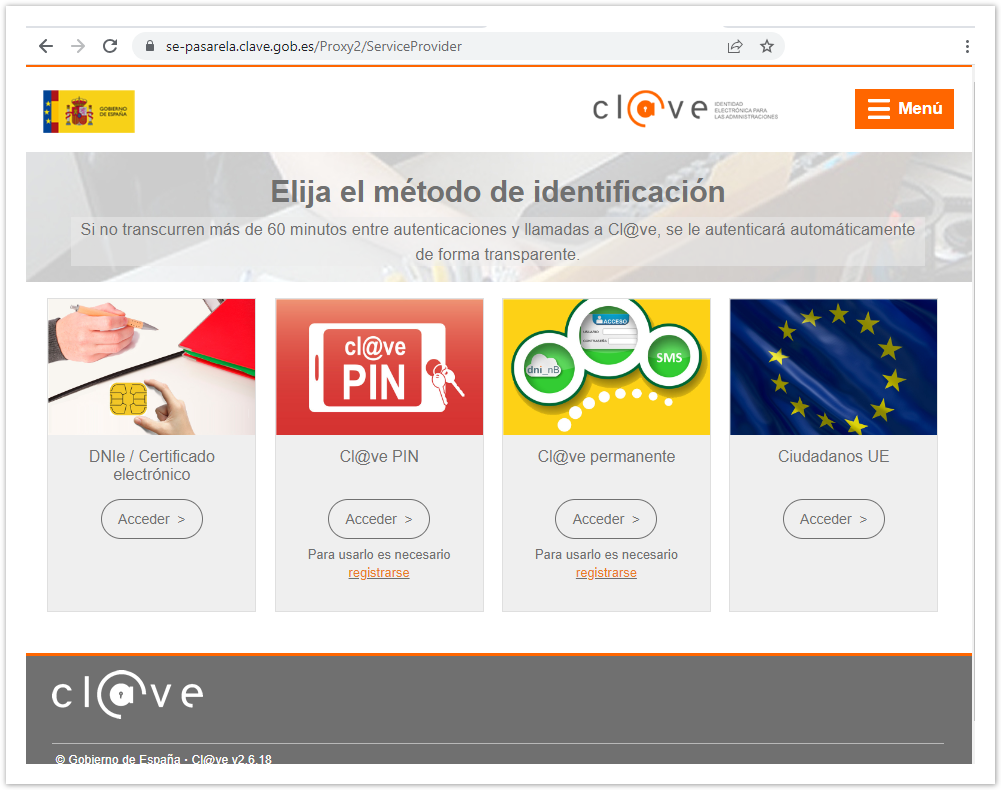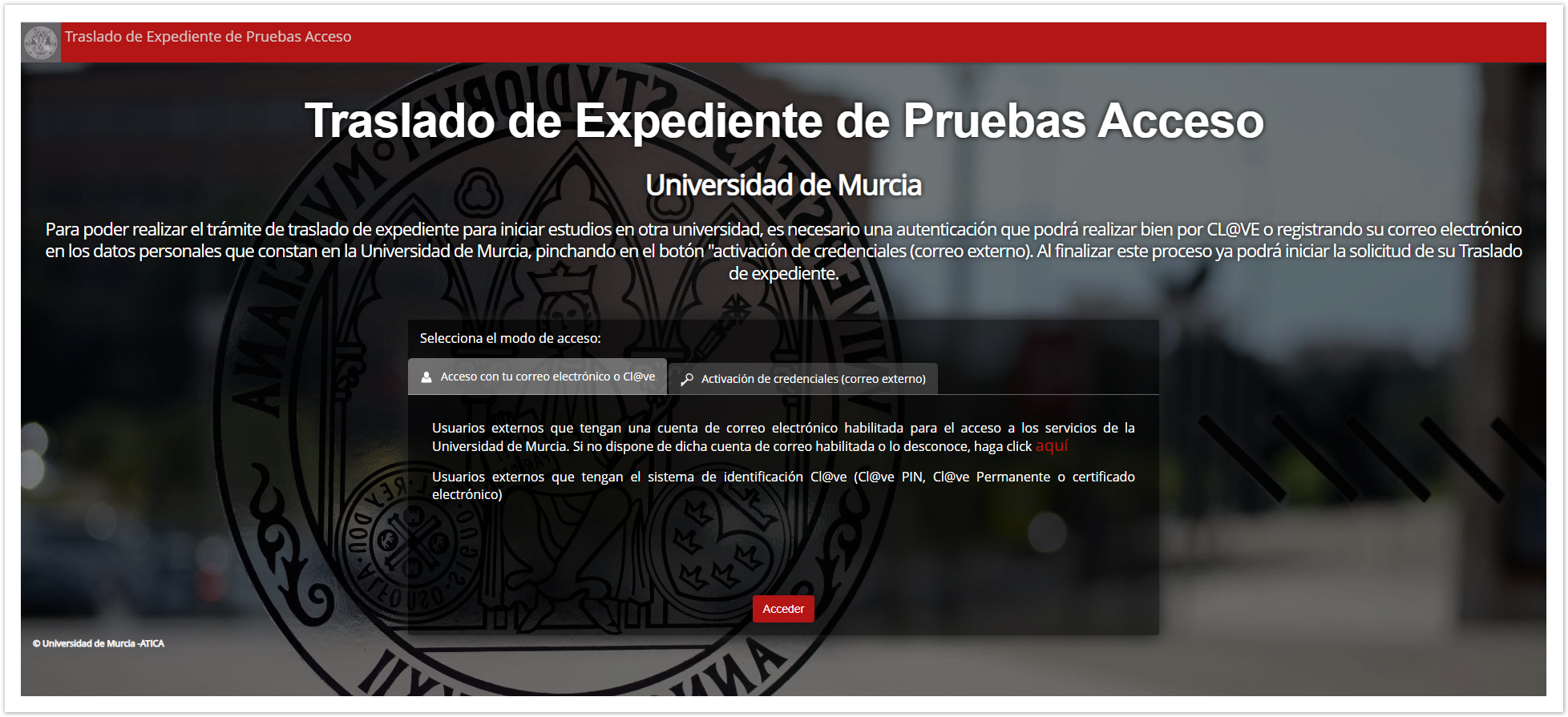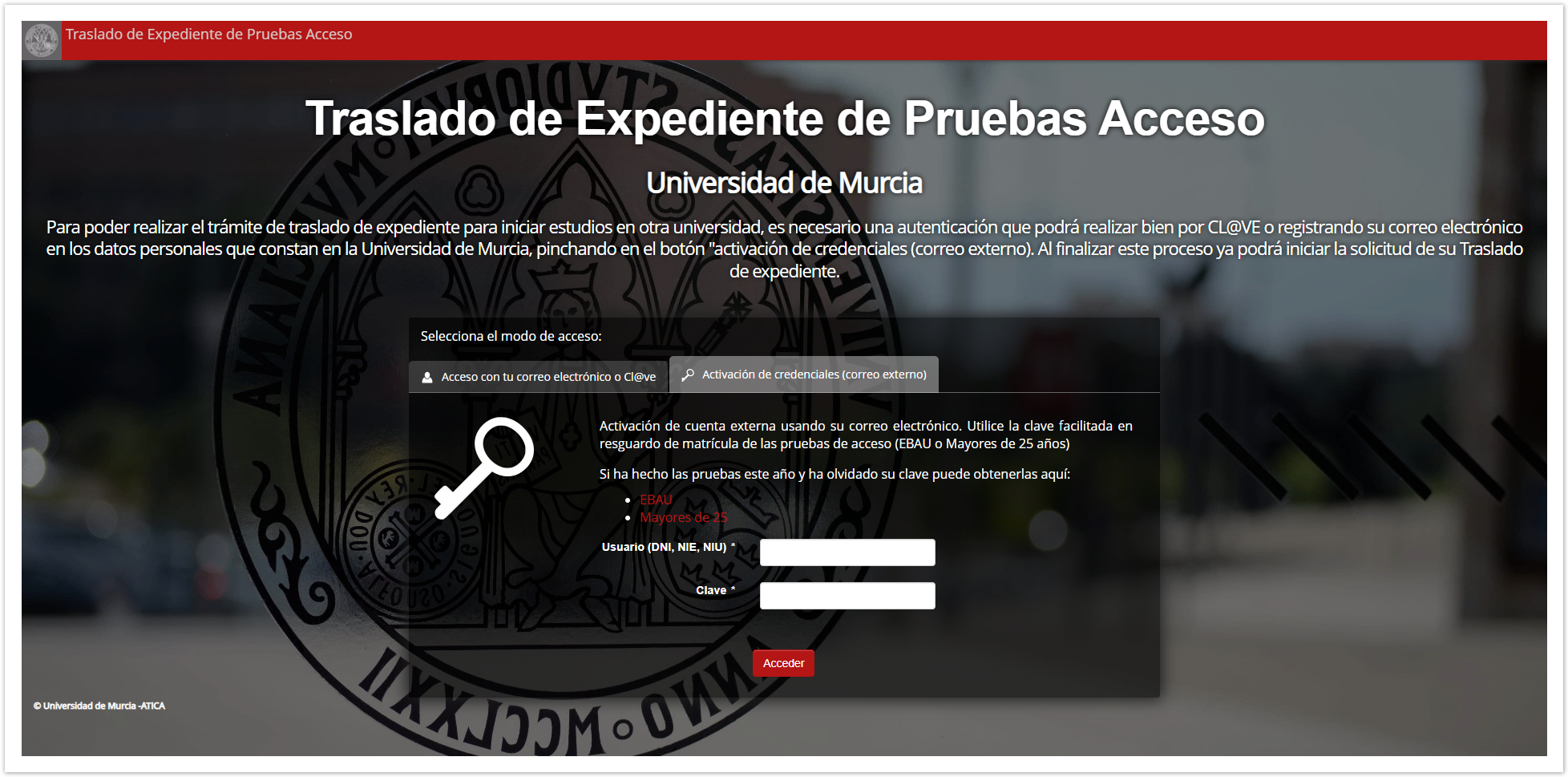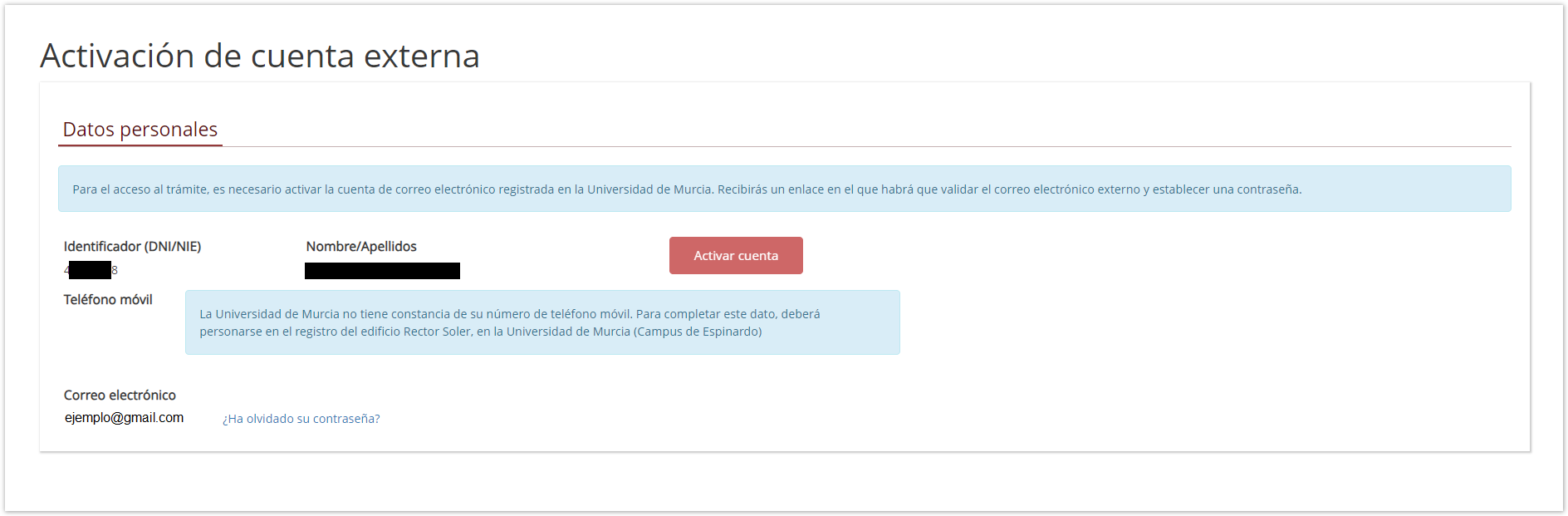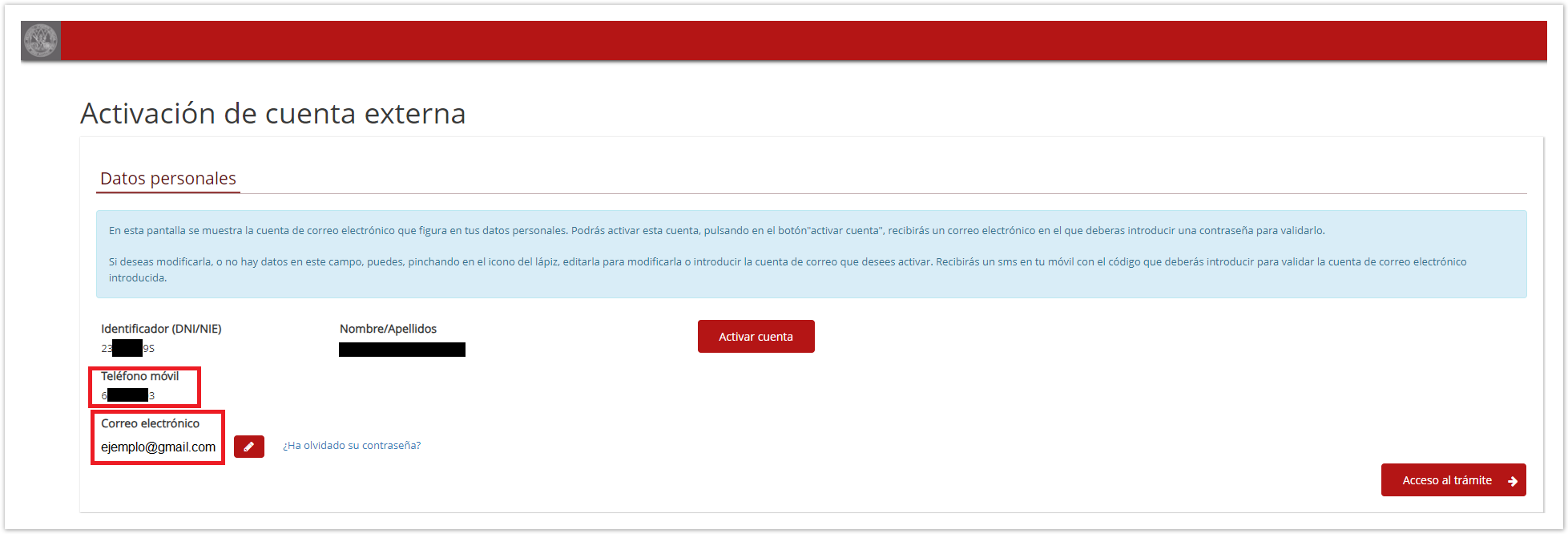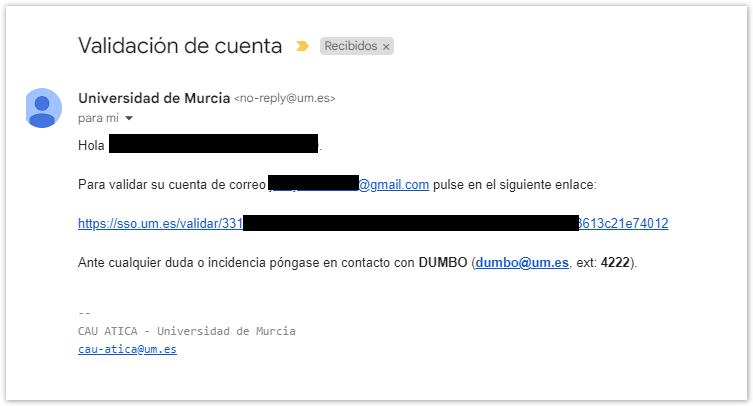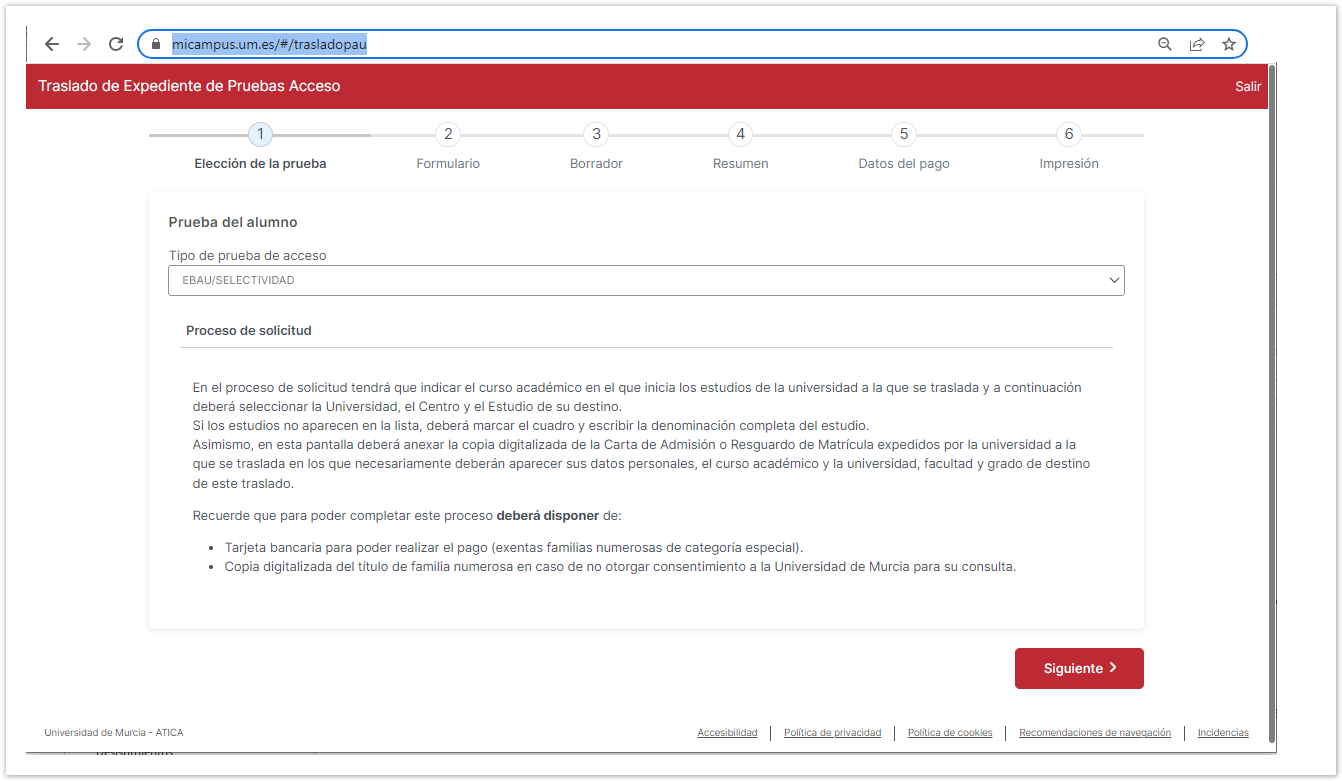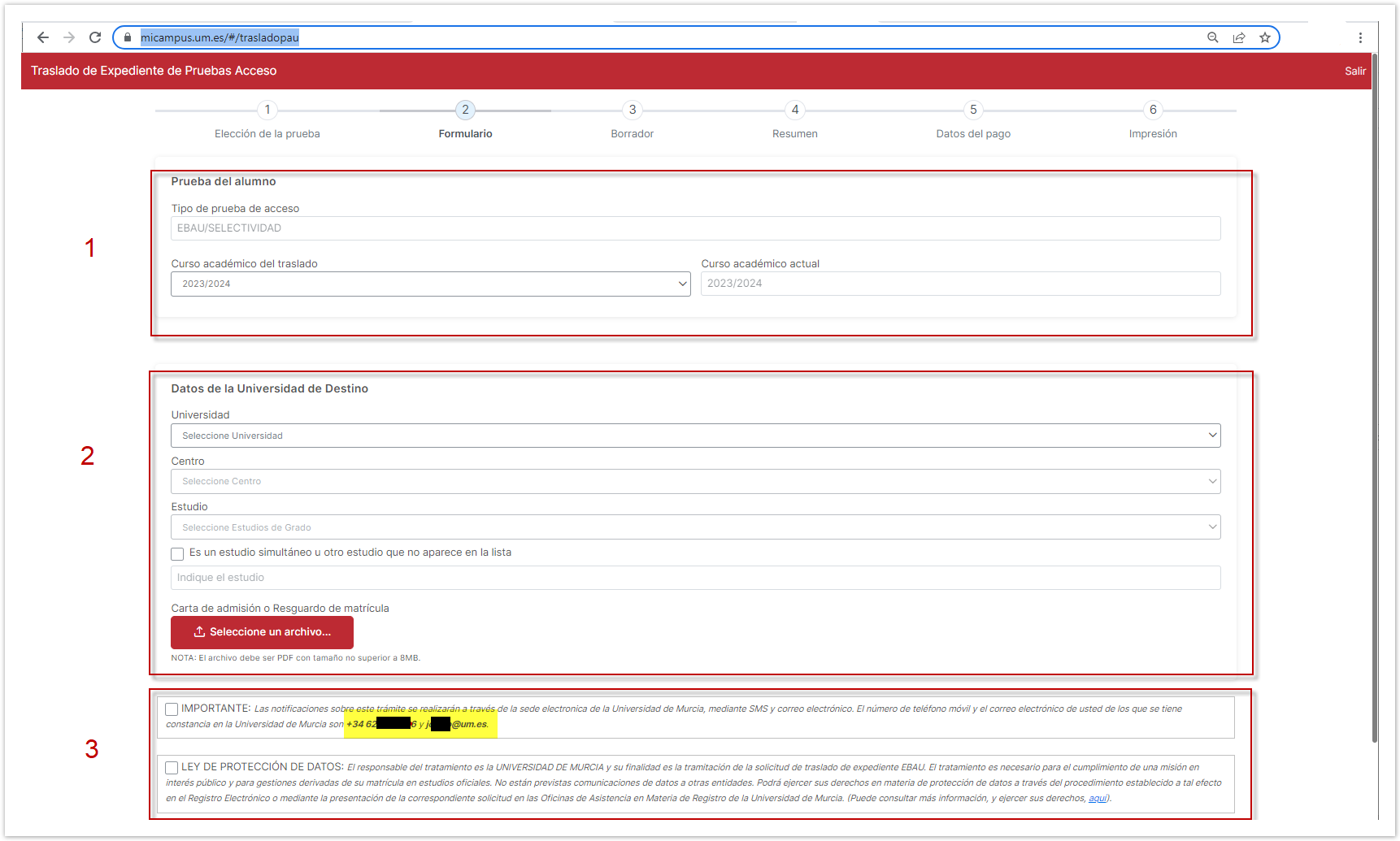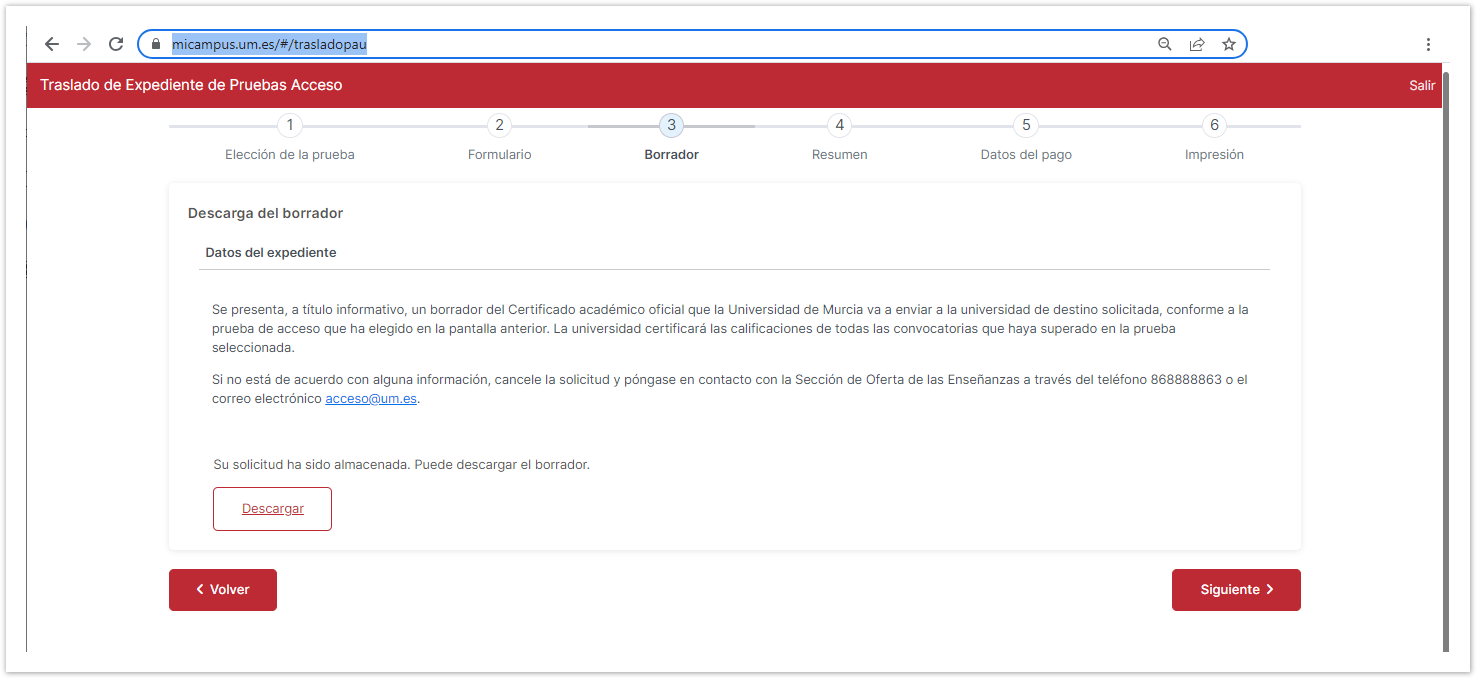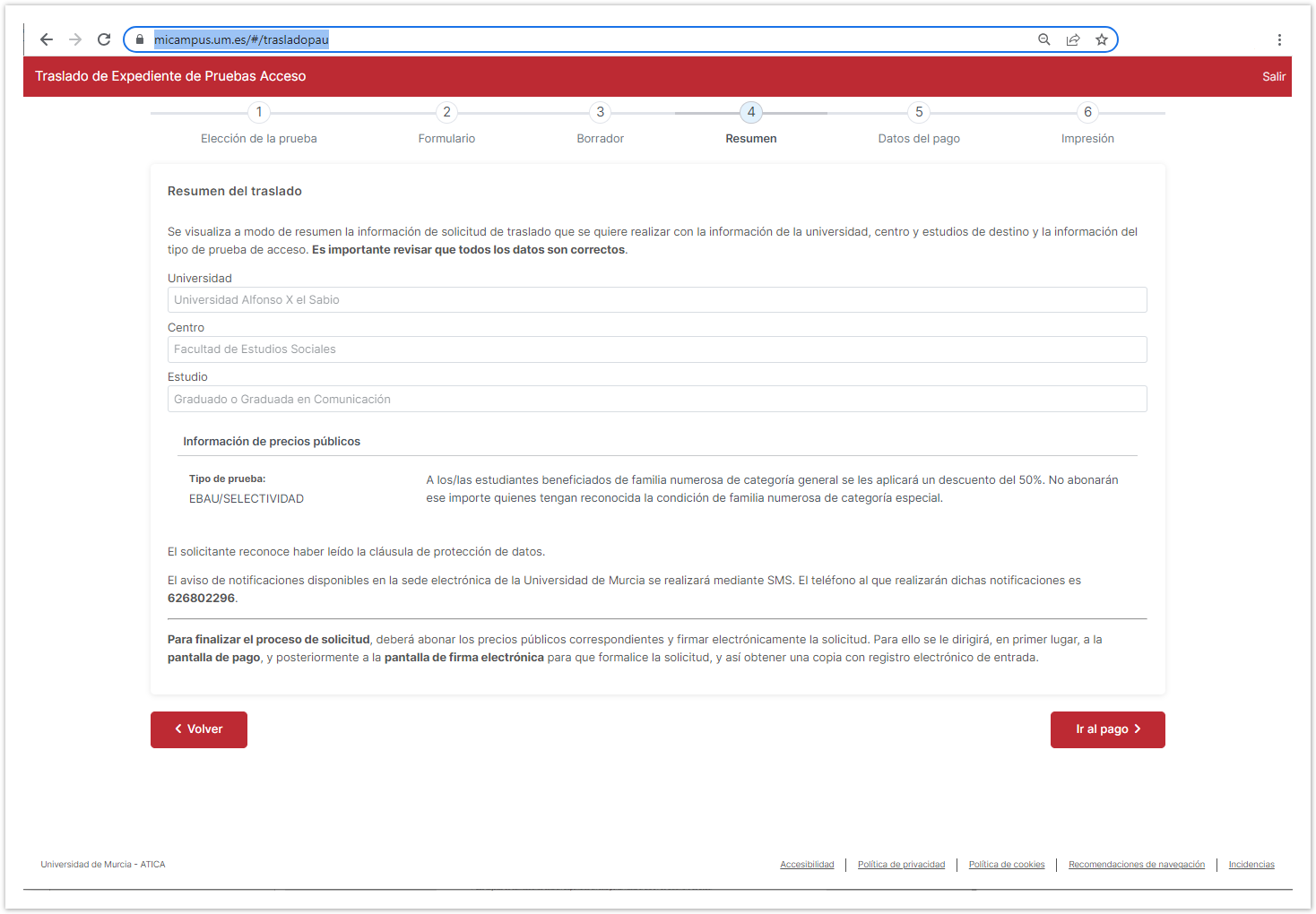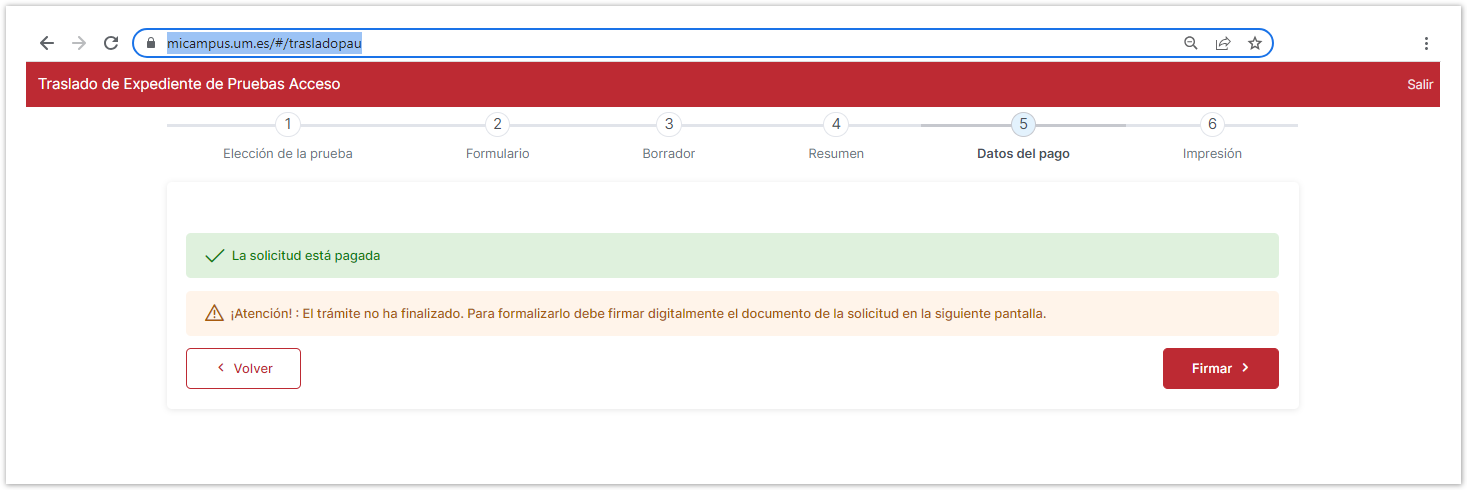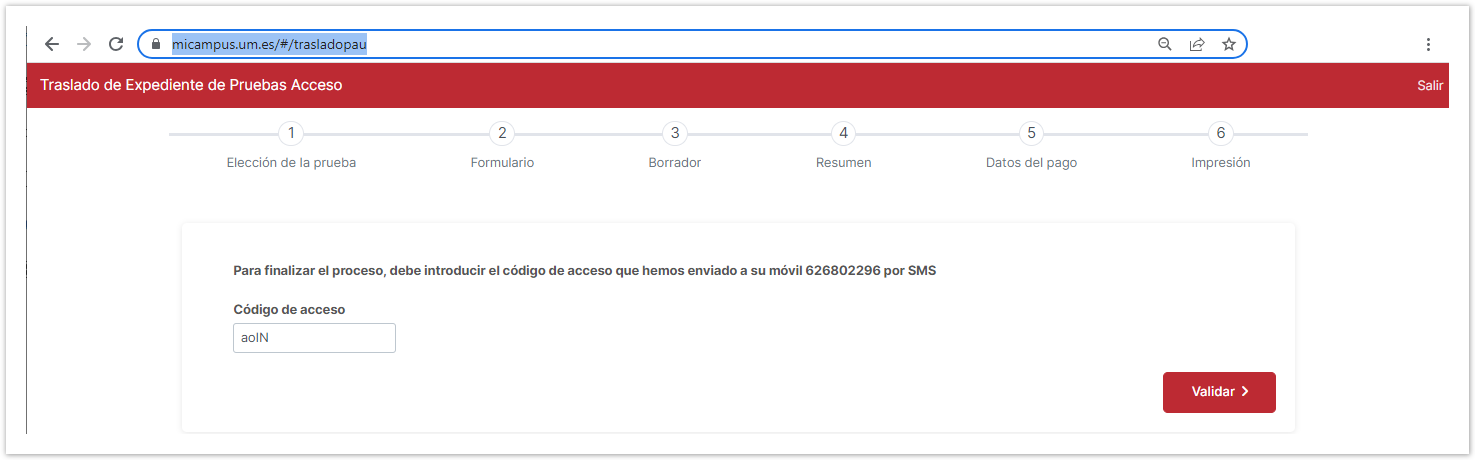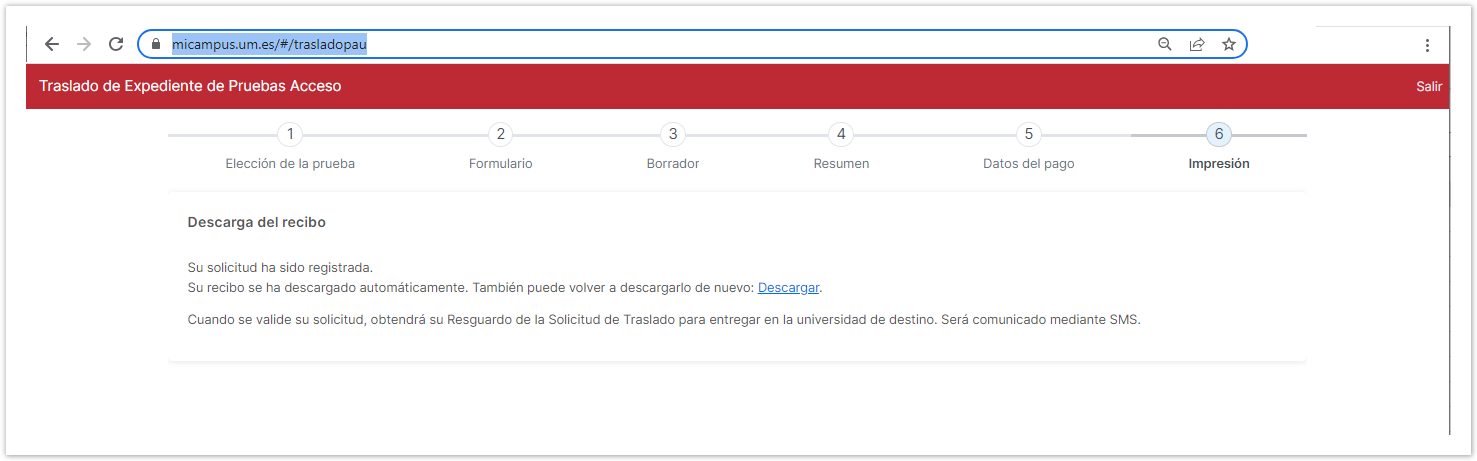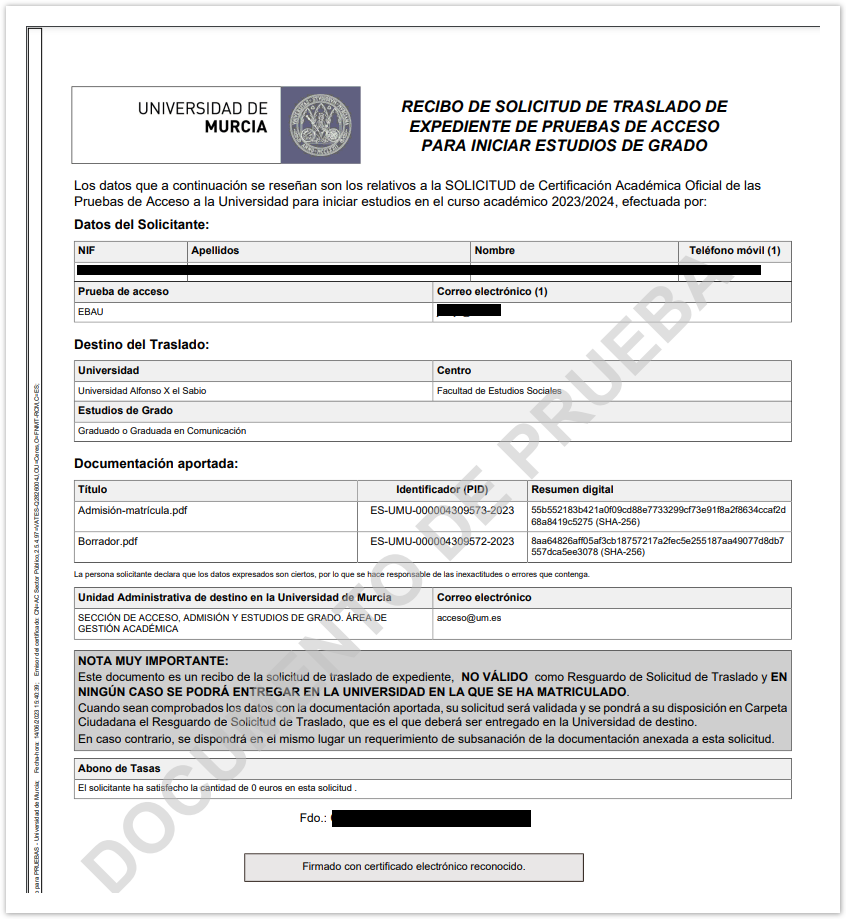| Tabla de contenidos |
|---|
Acceso al trámite
1. Acceso con Cl@ve pin, Cl@ve permanente o Certificado electrónico.
El/la estudiante podrá acceder a este trámite entrando a https://micampus.um.es/#/trasladopau y a continuación identificándose mediante alguno de los medios externos contemplados por Cl@ave.
...
2º) En la pantalla de Cl@ve puede usar distintos sistemas. Si no dispone de ninguno le recomendamos utilizar Cl@ve PIN instalando dicha aplicación en su teléfono móvil.
Inicio de la solicitud
2. Alternativa: Acceso con correo electrónico personal del estudiante.
Para poder usar el correo del estudiante para realizar este trámite es IMPRESCINDIBLE que haya un registro del su móvil en la Universidad de Murcia y el estudiante debe disponer de la clave facilitada en el resguardo de matrícula de EBAU/Mayores de 25 años.
1. Entrada con credenciales de EBAU/Mayores de 25 años
Veamos como se el móvil está grabado en nuestra base de datos.
Accedemos a la dirección https://acadeservicios.um.es/acadeservicios/trasladopau.seam. Elegimos la segunda pestaña "Activación de credenciales".
En esta pestaña introduciremos nuestro DNI, NIE, NIU (Número Universitario de su matrícula U00?????) sin la letra final y la clave que figura en su resguardo de matrícula de la prueba realizada.
2. Comprobación de existencia de móvil registrado en la Universidad de Murcia.
Una vez introducida dicho usuario y clave, accederemos a la siguiente pantalla. En caso de que no esté registrado su móvil, no podrá continuar y deberá acceder al trámite mediante Cl@ave o Certificado digital, o personarse en el registro general de la Universidad de Murcia, en el edificio Rector Soler (Campus de Espinardo) para registrar dicho móvil.
3. Activar cuenta externa del estudiante.
En caso de poseer móvil, el estudiante puede proceder a activar su correo personal para usarlo como acceso al trámite pulsando sobre "Activar cuenta"
4. Validación del correo
Cómo último paso, debe hacer clic en el enlace que se ha enviado a su correo electrónico, y establecer una clave válida para utilizar junto a su correo en el trámite.
5. (opcional) Alta o modificación del correo personal
En caso que su correo sea incorrecto, o dese modificarlo puede hacerlo, pero necesitará introducir un código que será enviado
Pasos para realizar la solicitud (una vez autenticado) por el estudiante
1. Inicio
Una vez autenticados el sistema nos mostrará la siguiente pantalla siempre que haya realizado y superado alguna de las siguiente pruebas de acceso:
...
Tras leer los requisitos puede pasar a la siguiente pantalla pulsando el botón "Siguiente"
asdfasdf
Resumen
En esta pantalla simplemente se resumen los datos que se han introducido, incluyendo la forma de pago
Pago
2. Destino y documentación aportada
En el apartado 1 el solicitante indica el curso en el que va a empezar o empezó estudios en la universidad de destino. Seguidamente debe indicar en el apartado 2 los datos de la universidad de destino, el centro y los estudios para los que realiza el traslado. Si no encontrara dichos estudios puede indicarlos manualmente.
En el apartado 3 se hace referencia al número de móvil y correo electrónico, que serán necesarios, primero para finalizar este proceso, y posteriormente para estar informado de su estado y resolución. Por tanto es imprescindible que ambos datos sean correctos.
3. Borrador
En esta parte, el solicitante puede ver un borrador del documento que se enviará a la universidad de destino. En caso de que se encuentre en un proceso de doble corrección, o anterior a publicación de notas, es posible que el documento que se envie incluya información más reciente que la que se visualiza en dicho borrador.
4. Resumen
5. Pago
...
En esta pantalla se le muestra, en su caso, el importe a pagar. Si el/la solicitante tiene reconocida la condición de familia numerosa y la Universidad de Murcia ya dispone de dichos datos y siguen siendo válidos, no tendrá que aportar dicha documentación. En otro caso tiene la opción de que se obtenga el volante de FN o adjuntar copia digitalizada del Título de Familia Numerosa Vigente.
...
Cuando pulse el botón Pagar se le redirigirá a la pasarela de pago para tarjeta bancaria, donde debe realizar el pago.
En una misma solicitud es posible incluir varios tipos de reconocimiento y así evitar el cobro de tasas adicionales por reconocimiento. Si desea solicitar varios reconocimientos debe incluirlos en la solicitud para abonar una única tasa.
6. Firma y recibo de presentación
A continuación, veremos un resguardo con todo lo que hemos introducido en las pantallas anteriores. Entre otras cosas vemos que aparecen datos personales de la/el estudiante junto a los estudios en los que solicita reconocimiento, los bloques que ha introducido, los documentos aportados y la parte correspondiente al pago de precio público.
Para finalizar el proceso, el sistema envía un código al móvil del estudiante. Ese código de acceso deberá ser introducido para poder firnalizar la solicitud y obtener un recibo de su presentación.
En el recibo que se obtiene, podemos ver los datos del solicitante, los datos de destino del traslado, la documentación aportada. Los documentos se incorporan al archivo digital de la Universidad de Murcia Los documentos incorporados se incorporan al archivo digital y se obtiene un resumen digital de cada uno de ellos mediante el algoritmo SHA-256.
Este código alfanumérico para cada documento garantiza que el archivo que ha subido el/la solicitante no es alterado en ningún momento. También aparece la referencia de los pagos de precios públicos satisfechos.
Por último, el /la estudiante deberá firmar el documento con Firma digital o mediante su correo usuario@um.es y código enviado al móvil que tiene registrado de forma fehaciente en la universidad y que aparece en repetidas ocasiones durante la solicitud.
Una vez firmado, la persona solicitante obtendrá una copia electrónica de la solicitud presentada, firmada por ella misma, y además con registro de entrada en la Universidad de Murcia, como vemos en la parte inferior de cada página de la solicitud.
recibo de solicitud incluirá una registro de entrada en la Universidad de Murcia.
Una vez finalizada la solicitud, ¿qué tiene que hacer el solicitante?
Una vez que el estudiante realiza la solicitud, la Sección de Acceso, Admisión y Estudios de Grado comprobará la documentación aportada por el estudiante, y en caso de ser correcta, procederá a generar un Resguardo de Traslado, que se depositará en un expediente electrónico para el solicitante en la Carpeta Ciudadana de la Universidad de Murcia, y adicionalmente se enviará una copia firmada digitalmente al correo electronico facilitado por el estudiante. Esto ocurre, normalmente, en los dias siguientes a formalizar la solicitud.
Dicho documento debe enviarse a la universidad de destino por parte del estudiante, a fin de que puedan verificar que se ha formalizado la solicitud correctamente.
Una vez finalizados los periodos de preinscripción de junio y julio, junto a los periodos de llamamientos y matrícula, se procederá a enviar la documentación del traslado a la universidad de destino. Este proceso suele realizarse aproximadamente en los meses de octubre o noviembre. En ese momento se incorporará una resolución al expediente electrónico de la Carpeta Ciudadana de la Universidad de Murcia, se notificará al estudiante, y se procederá a cerrar dicho expediente.
También puede interesarte...
...
Adicionalmente, se crea un expediente electrónico en la sede electrónica de la Universidad de Murcia. Este expediente contendrá también el recibo de la solicitud, y en él se depositará la resolución sobre la petición siendo notificado electrónicamente de su existencia.
Para la recepción de notificaciones, aunque también por la posibilidad de poder firmar la solicitud digitalmente, es muy importante que el número de teléfono móvil esté correcto en los datos que la Universidad de Murcia posee de la persona solicitante.
Subsanación
Una vez realizada la solicitud, cuando el centro esté revisando la documentación puede detectar alguna deficiencia, bien de tipo documental o bien de tipo económico. En dichos casos le solicitará a la/el estudiante al solicitante que realice una subsanación, incorporando nueva documentación, o haciendo alguna acción con el pago de precios públicos, siendo notificado de esta circunstancia en cualquier caso electrónicamente.
...